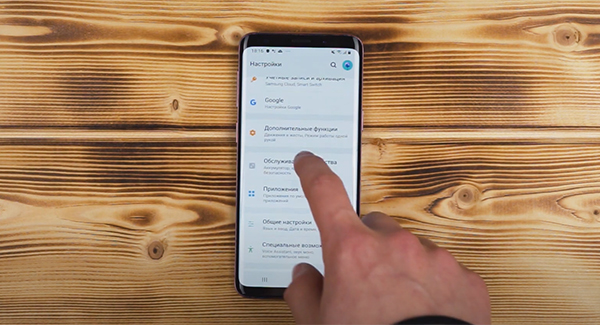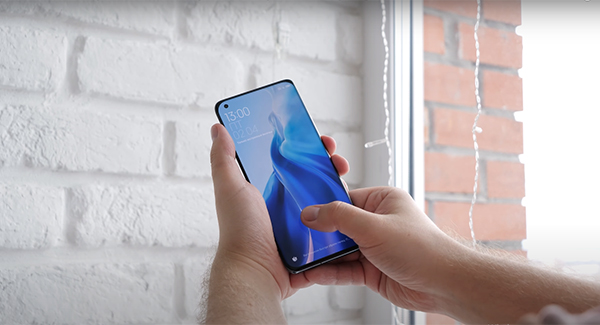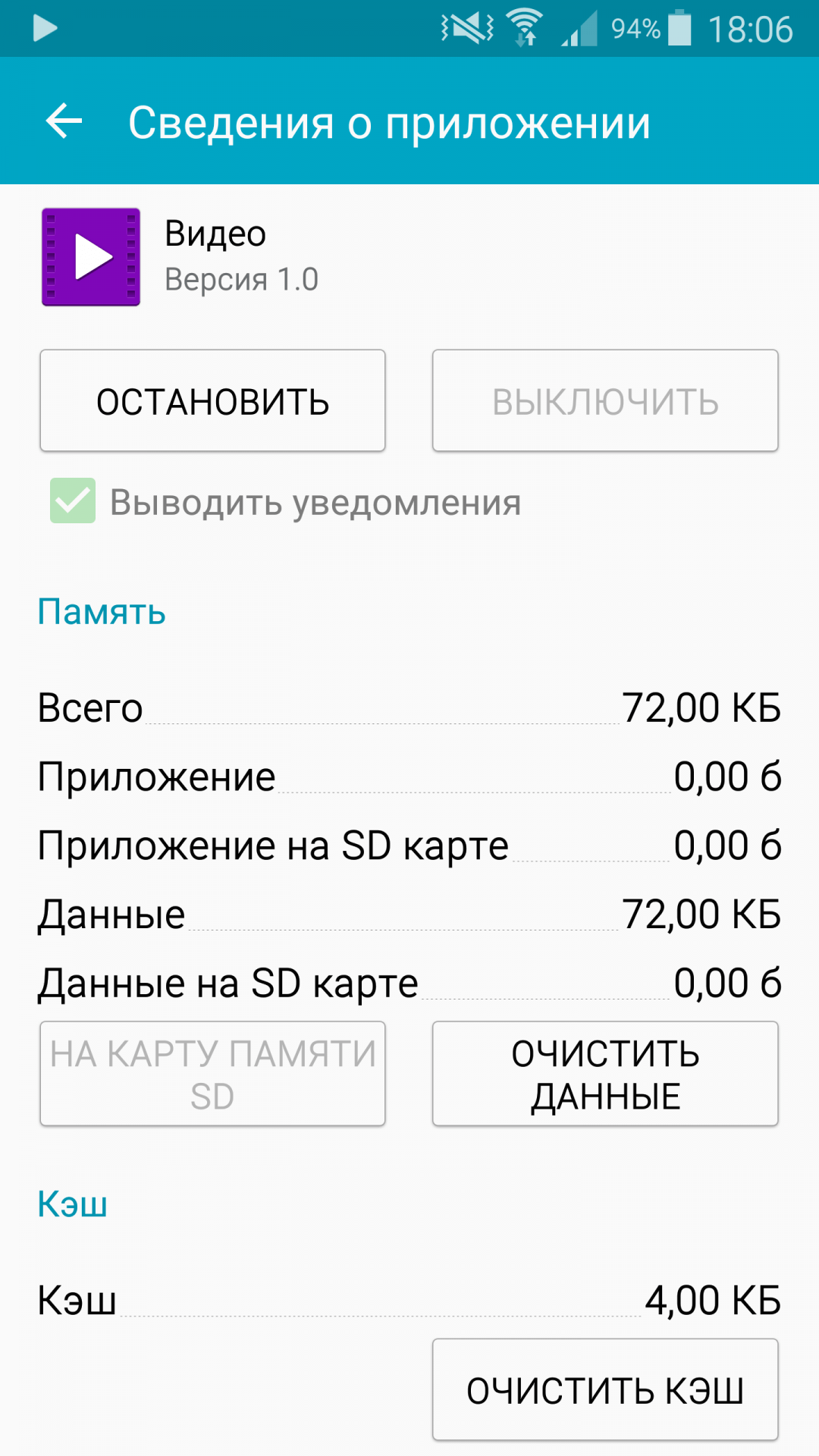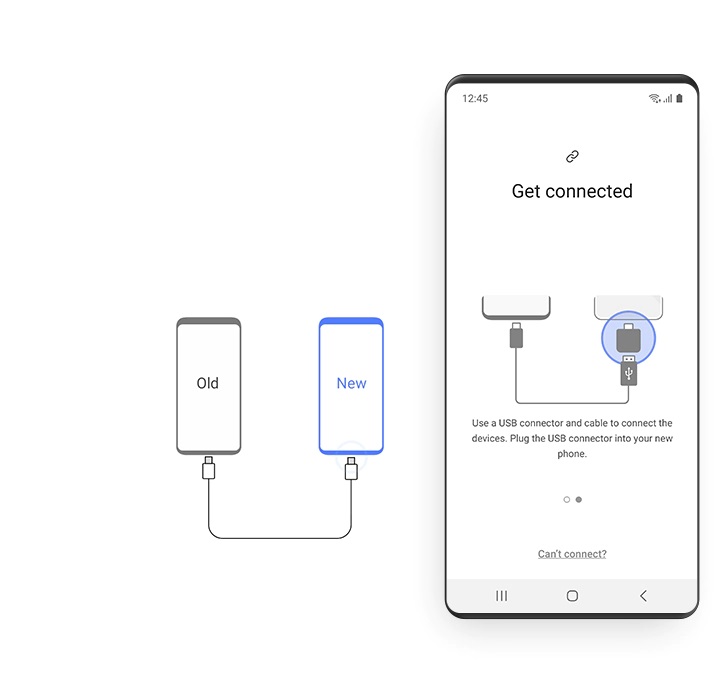Почему не работает тачскрин-сенсор на телефоне Samsung и что делать?
Одна из наиболее распространенных проблем, с которой сталкиваются пользователи смартфонов — не работает тачскрин Samsung. Причиной ситуации может быть что угодно, начиная с банального загрязнения экрана, заканчивая механическим повреждением, требующим привлечения эксперта. Ниже рассмотрим, в каких случаях может выйти из строя тачскрин смартфонов Самсунг, что делать в подобных ситуациях для устранения проблемы, и во сколько может обойтись ремонт при обращении к профессионалу.
Причины проблемы
Для начала разберем главные причины, почему на Самсунге не работает сенсор. Для удобства разделим их на несколько категорий.
Если не работают сенсорные кнопки на Самсунг, причиной, как и в рассмотренных выше случаях, может быть повреждение шлейфа или аппаратный сбой самого смартфона. Такие проблемы часто появляются после механического воздействия.
Как решить возникшие проблемы?
Зная ориентировочную причину неисправности, можно определиться со вторым моментом — что делать, если экран телефона не реагирует на прикосновения (для Самсунг). Если речь идет об обычном загрязнении экрана, достаточно протереть его с помощью специальной тряпки. При механическом повреждении может потребоваться ремонт и привлечение мастера для решения этой задачи.
Проще всего решить проблему, если тачскрин на Samsung не работает из-за аппаратного сбоя. В таком случае можно сделать следующие шаги.
Перезапустите смартфон
Если вдруг не работает тачскрин на смартфоне Samsung, попробуйте отключить его и снова подать питание. Во многих случаях проблема устраняется уже после первой перезагрузки. Если телефон не удается отключить путем стандартного метода, используйте длительное нажатие на кнопку отключения или ненадолго вытяните и установите батарею (если это возможно).
Достаньте СИМ-карту
Если по какой-то причине не реагирует сенсор на телефоне Самсунг, отключите аппарат и достаньте SIM-карту из устройства. Через несколько секунд верните симку на место и проверьте, работает тачкрин Samsung или нет.
Загрузите аппарат в безопасном режиме
Еще один метод решить проблему — войти в Самсунг без сторонних приложений. Часто бывают ситуации, когда сбои в работе обусловлены действием какого-то приложения. Загрузка смартфона в безопасном режиме позволяет подтвердить или опровергнуть эту версию. Для этого отключите устройство, жмите кнопку питания несколько секунд до появления логотипа Samsung. После этого сделайте следующее:
Если это необходимо, удалите лишнее приложение.

Очистите кэш
Если в телефоне Самсунг не работает сенсорный экран, попробуйте очистить накопившийся кэш. Для этого полностью отключите аппарат, кликните кнопку Домой и Снижение громкости, а после этого зажмите клавишу Power. Удерживайте кнопки до появления надписи Samsung и отпустите клавишу питания, но продолжайте удерживать остальные элементы управления. После появления слова Android отпустите все кнопки.
Если все сделано правильно, появляется надпись Установка обновления системы и сам экран восстановления. Перемещайте выделение до строки Wipe cache partition. Теперь выберите ее с помощью кнопки питания. Далее с помощью кнопки громкости найдите вариант перезагрузки. После выполнения работы еще раз проверьте — работает ли тачскрин Samsung или нет.
Дайте смартфону отдохнуть
Сенсорный экран Samsung часто не работает из-за перегрузки, которая проявляется зависанием или медленной работой смартфона. Такие ситуации часто возникают, когда пользователь играет в «тяжелые» игры или смотрит фильмы. Если в вдруг завис сенсор в одной из таких ситуаций, оставьте телефон на какой-то время в покое. Через 30-40 минут снова проверьте, работает тачскрин или нет.
Очистите кэш RAM
Одна из причин сбоев в работе тачскрин — перегруз графического процессора. Для очистки «мертвых» пикселей нужно удалить лишний кэш RAM. После этого закройте все приложения Samsung и перезапустите аппарат.
Сделайте жесткий сброс
Один из кардинальных шагов, если на телефоне Samsung не работает тачскрин — hard reset аппарата. В таком случае удаляются все лишние данные со смартфона, и последний возвращается к заводским параметрам. Красткий алгоритм действий следующий:
Последняя мера выполняется в крайних случаях, когда вы уверены в программном сбое, и после применения других методов тачскрин не работает. Кроме рассмотренных шагов, можно сделать следующее:
Если ни одно из действий не дало результата, а тачскрин так и не работает, обращайтесь к мастерам.
Можно ли что-то сделать своими силами
В случае программного сбоя можно предпринять упомянутые выше шаги и восстановить работоспособность тачскрина. Сложней обстоит ситуация, если дело касается механических повреждений или попадания воды в устройство. Рассмотрим главные рекомендации более подробно.
Попадание влаги
В случае попадания воды в телефон на контактах появляется окисление. Со временем повреждаются важные контактные соединения. Как результат, может отказать сенсор. Многие делают ошибку и сразу разбирают аппарат. В этом нет необходимости. На начальном этапе достаточно просушить устройство с помощью фена или приобрести специальный набор для просушки. Если эти действия не принесли результата, несите устройство в сервисный центр для ремонта.
Мастера определяют, почему не работает тачскрин, и какие меры предпринять для решения возникшей проблемы. Самостоятельная разборка и попытка ремонта телефона может привести к непоправимым последствиям, в том числе окончательной поломке смартфона Samsung. На время ремонта можно взять какой-то бюджетный аппарат, способный принимать звонки.
Удаление окиси
Если сушка не дала результатов, или влага попала в устройство давно, на контактах может появиться окисление. Для восстановление нормальной работы устройства этот налет необходимо убрать. При наличии опыта ремонта телефонов, можно попытаться удалить окись и восстановить работу смартфона. Алгоритм действий такой:
Если тачскрин не работает, из-за разлитого на Samsung сладкого напитка, восстановить работу самостоятельно трудно. Лучше обратиться за помощью к специалисту.
Повреждение шлейфа
Нарушение целостности шлейфа — одна из тех ситуаций, которую невозможно решить в домашних условиях. Для устранения проблемы лучше обратиться в сервисный центр и доверить работу мастеру. Специалист знает, как проверить тачскрин на Самсунге, и какие признаки свидетельствуют об обрыве шлейфа.
Проблема после замены
Некоторые пользователи заменяют дисплей на Samsung, после чего обнаруживают, что тачскрин не работает. В таком случае сделайте такие шаги:
Рассмотренные выше шаги можно делать в том случае, если имеется опыт работы по ремонту смартфонов. Это особенно касается ситуации, подразумевающей разборку Samsung и проведение восстановительных мероприятий внутри устройства.
На каких моделях чаще всего встречается проблема?
Компания Samsung не ведет статистики по поводу дисплеев, имеющих проблемный тачскрин. Во всех устройствах этот элемент достаточно надежный, чтобы отслужить большой срок без сбоев. Теоретически неисправность может возникнуть на любом устройстве в случае механического удара или программного сбоя. В частности, в Сети попадаются жалобы на отключение сенсора в Samsung Galaxy A3 и A5. В зоне риска находятся и другие аппараты из этой серии.
Какие проблемы еще бывают с Самсунгами и как их решить мы рассказали отдельно:
Сколько стоит ремонт?
Как видно из статьи, многие проблемы нельзя решить без привлечения специалиста. Мастер хорошо знает, как поменять тачскрин на Самсунге, что делать для диагностики проблемы, и каким способом восстановить неисправность. Расценки на ремонтные работы колеблются в широком диапазоне и зависят от многих факторов — запросов сервисного центра, серьезности поломки и модели телефона.
В среднем замена стекла на Samsung обойдется в 600-700 рублей. Если нужно поменять тачскрин, придется выложить где-то такую же сумму. Дороже обойдется ремонт цепей питания (около 1500 р), чистка после заливки жидкостью (1500 р) и восстановление данных (1500 р). В целом, работа мастера стоит от 300 до 1500 р в зависимости от объема и сложности работы.
Полезные советы, как защитить тачскрин Samsung
Чтобы не переживать по поводу того, что не работает тачскрин на Samsung, стоит принять меры предосторожности. Выделим основные шаги:
Теперь вы знаете, почему на телефоне Самсунг не работает сенсор, и что делать. Появление неисправности — не повод паниковать, ведь в большинстве случаев проблема решается обычной перезагрузкой или принятием иных мер, рассмотренных в статье. Если ни один из методов не помогает, отправляйтесь к мастеру и доверьте ему восстановление аппарата.
Не работает тачскрин : Один комментарий
можно ли заменить тачскрин на samsung s8 edge отдельно от экрана?
На Samsung сенсор не реагирует на прикосновения: решение
Май 23, 2021 г. 19:15
Если на телефоне Samsung сенсор не реагирует на прикосновения, пользоваться им невозможно. Причем проблема может появиться как у совершенно нового устройства, так и бывшего в употреблении. Разберемся, почему аппарат может не откликается на команды, и как устранить баги.
Почему экран Самсунга не реагирует на нажатие
Известный бренд производит смартфоны небольшой толщины. В погоне за требуемыми внешними характеристиками приходится жертвовать надежностью начинки: контроллеры, которые отвечают за работу сенсора, у Самсунга маленькие. Они менее долговечны и износостойки, чем у других производителей.
Когда не работает сенсор на Самсунге, это может проявляться по-разному:
Если вы выяснили, почему не работает сенсор экрана телефона Самсунг, можно попытаться устранить проблему самостоятельно.
Перезагрузите смартфон
Чтобы избавиться от временного программного сбоя, выполните перезагрузку. Для этого зажмите вместе две кнопки: питания и уменьшения громкости, и удерживайте их в таком положении 7 секунд. Устройство отключится, а после включения должно будет работать нормально.
Другой способ перезагрузки – еще проще. Снимите крышку смартфона и выньте батарею. Затем подождите несколько секунд, верните на место и вновь включите устройство.
Иногда помогает переустановка Sim-карты. Достаньте ее из лотка, а через пару секунд снова установите и включите гаджет.
Зайдите через безопасный режим
Безопасный режим активируется так:
Если неполадки действительно вызваны сторонними приложениями, остается узнать, какими именно. Поиск выполняется вручную: поочередно удаляйте программы и проверяйте работоспособность телефона.
Очистите кэш
Выключите смартфон, а затем зажмите кнопку уменьшения громкости, кнопку питания и «Домой». Дождитесь появления логотипа, отпустите кнопку питания, но остальные – удерживайте. Отпускайте их только после появления надписи Android.
Система предложит установить обновление системы и запустить режим восстановления. Подтвердите операцию.
Обратитесь в сервисный центр
Проблема может быть связана с сенсорным экраном и его функцией Button Touch. Мастер выполнит разборку и проведет диагностику, при необходимости заменит неисправные детали и припаяет отсоединившиеся выводы.
Май 23, 2021 г. 19:15
Замена экрана телефона Samsung

Диагностика телефона Samsung

Программный ремонт телефона Samsung

Ремонт на ваших глазах
за 15-30 мин. Без наценок.
Приезжаем в назначенное время и место.
Ремонт на ваших глазах
за 15-30 мин. Без наценок.
Приезжаем в назначенное время и место.
для улучшения качества обслуживания, ваш разговор может быть записан
По какой причине на Samsung не работает сенсор и что делать?
Пользователи мобильных телефонов Samsung нередко жалуются на сбои работы сенсора. Не зря ведь дисплей современных смартфонов называют самым уязвимым компонентом излюбленных гаджетов. Зависания тачскрина вызываются различными причинами. При этом иногда, когда на Samsung не работает сенсор, решить проблему всё же можно самостоятельно. Ниже подскажем владельцам телефонов корейского бренда, чем вызывается проблема и как её устранить.
Причины появления проблемы
Не всегда дело в системной поломке. Пойдём с простого.
Влага
Одна из самых простых причин сбоя работы сенсора – попадание влаги или грязи на поверхность стекла. В целях профилактики производители смартфонов рекомендуют использовать защитное стекло или несколько раз в неделю протирать экран салфеткой из микрофибры.
Труднее справиться с проблемой попадания воды внутрь корпуса. Сбой происходит из-за изменения температуры.
Повреждение
Ещё один вид проблем – механические, в том числе повреждение микросхемы. Как известно, микросхема как раз управляет тачскрином. Зачастую это вызвано падением смартфона.
Сбой ПО
Даже последняя версия операционной системы Андроид не застрахована от программных ошибок. Сбои ПО могут возникать из-за установки сторонних приложений или переполнения памяти. Всё это приводит к тому, что экран совсем не реагирует на прикосновения владельца, хотя и работает. В этом и причина такого положения вещей, когда сенсорный экран на Samsung не работает после того, как его обновили.
Защитная пленка
Пользователи часто решают самостоятельно приклеить протекционную пленку или защитное стекло на смартфон, однако не всегда внимательно читают инструкцию.
По этой причине под поверхностью только что установленного защитного слоя возникают воздушные пузыри и скапливается грязь. Таким образом, происходит потеря чувствительности сенсора.
Модели, на которых часто не работает сенсор
Официальной статистики по поводу устройств с проблемным тачскрином мобильных телефон компании Samsung нет – неисправность возникает на всяком мобильном. В Интернете можно встретить жалобы на отсутствие реакции тачскрина в таких моделях Samsung, как Galaxy A3, A5, S3, S4 и S5. Кроме того, часто владельцы данных телефонов жалуются на непонятные разводы, вызванные мёртвыми пикселями.
Причины неполадки – сторонние программы, внешние и наружные повреждения сенсора в местах, на которых наблюдаются пятна, и брак производителя.
Способы решения проблемы
Что же делать, если на смартфоне «Самсунг» не работает тачскрин? Помочь любимому устройству проще всего после аппаратного сбоя. Для этого последовательно проделайте следующие шаги.
Перезапуск смартфона
Самое элементарное, но верное – перезапуск. Иногда мобильный не удаётся выключить обычным способом, тогда дольше обычного нажимают на клавишу включения или вытягивают и устанавливают обратно батарею.
Извлечение SIM-карты
Порой для восстановления работы сенсора хватит извлечь СИМ-карту на некоторое время, после чего можно уверенно возвращать симку и пробовать использовать смартфон в стандартном режиме.
Запуск устройства в безопасном режиме
Часто сенсорный экран не работает из-за определённого приложения. Чтобы понять, произошло ли зависание сенсора по этой причине, запустите мобильное устройство через безопасный режим: выключите телефон и нажимайте на включение (кнопка справа) до момента появления привычной заставки «Samsung». Далее отпускайте кнопку ON/OFF и тут же удерживайте кнопку понижения звука.
Её нужно удерживать до момента полного возобновления работы. Если всё сделано правильно, в левом нижнем углу вы увидите подтверждение того, что мобильный аппарат функционирует в режиме безопасного использования.
Очистка КЭШ
Иногда в Samsung сенсорный экран не выполняет свои функции из-за перегруженного кэша, который следует очистить. Нужно выключить мобильное устройство, зажать клавиши «Домой», «Уменьшение громкости» и Power. Удерживать кнопки нужно до появления «Samsung». Это будет означать, что кнопку питания можно отпустить. Когда на экране появится «Android», можно перестать нажимать оставшиеся 2 кнопки. Если всё выполнено должным образом, вы увидите следующие слова: «Установка обновления системы» – и сам экран восстановления. Подчеркивание на экране переместите до строчки, на которой будет написано: «Wipe cache partition». На неё перейти нужно через кнопку Power. Последний шаг – перезагрузка, используя клавиши регулирования звука.
Причиной сбоя в работе сенсора может быть переизбыток информации в графическом процессоре.
Чтобы избавиться от «мёртвых» элементов изображений, освободитесь от ненужного кэша RAM. Затем закройте все мобильные программы и сделайте рестарт устройства.
Выключение смартфона на время
Зависания и медленная работа дисплея происходит не только из-за времени, которое затрачивают пользователи на использование телефона, но и из-за размера файлов. Если в последнее время вы посмотрели на своём устройстве фильм в HD качестве или засиделись в игре, которая много весит, выключите телефон на полчаса. Это тоже может стать способом, который поможет восстановить нормальную работу смартфона.
Жёсткий сброс настроек и откат обновления
Это один из самых отчаянных шагов, к которым прибегают люди с неработающим тачскрином. Нажмите на кнопку усиления звука, выключения и на «Домой». После появления на дисплее «Galaxy», уберите палец с кнопки выключения. Как увидите «Android» – и остальные. Теперь нажмите на надпись, обозначающую переход телефона к заводским настройкам, который произойдёт после перезапуска Samsung. Важно: все ваши файлы удалятся с мобильного устройства.
Решение проблемы с Button Touch
Если Button Touch функционирует в нештатном режиме, испытайте разъём для зарядки. Если он не функционирует, настройте его для возобновления нормального функционирования устройства.
Сохранение данных при неработающем дисплее
Чтобы сохранить данные при неработающем дисплее, проделайте следующий алгоритм:
Калибровка тачскрина
Перед тем, как её осуществлять, проверьте смартфон на ошибку касания. Для этого можно попробовать зайти в приложение «Заметки» или «Сообщения», в которых можно попробовать понажимать какие-либо буквы. В случае, если они не отображаются, требуется произвести калибровку. Такой метод восстановления дисплея лучше оставить экспертам, поскольку разные модели гаджетов могут требовать разную настройку. Однако сейчас мы расскажем про калибровку обычным способом. Для этого первоначально войти в настройки, а затем перейти во вкладку «Настройка телефона», далее – в «Калибровку телефона». После этих действий на белом фоне появится крестик с мишенью, на который нужно нажать три раза. Перезагрузите смартфон.
Тестирование оборудования и проверка шлейфов
Однако ряд проблем разрешить могут только специалисты. Среди них выделяют – нарушение целостности шлейфа. Специалисты сервисных центров обладают необходимыми знаниями о признаках этого вида сбоя.
Замена тачскрина
Ещё один способ оживить сенсор – замена тачскрина. Перед этим проведите специальную диагностику, чтобы убедиться в необходимости такого радикального шага. Произвести замену сенсорного экрана можно как в мастерских, так и дома, главное – обладать качественными профессиональными деталями для ремонта. Однако мы всё-таки советуем обратиться к специалистам.
Сушка после попадания влаги
Иногда проблемы с дисплеем появляются после того, как вы попали под дождь или когда вы взяли мобильное устройство мокрыми руками. Причина – влага попала внутрь корпуса мобильного телефона.
Эксперты советуют просушить мобильный телефон, при этом он должен находиться в собранном состоянии.
Чаще всего владельцы телефонов кладут их на время в ёмкость с рисом. Когда на Samsung попал сладкий напиток, после которого тачскрин работает нестабильно, следует воспользоваться услугами сервисного центра.
Однако такая сушка не даёт гарантий успешной работы сенсорного экрана: если влага попала в корпус давно – на контактах появилось окисление. Для дальнейшей работы устройства в штатном режиме необходимо избавиться от образовавшегося налёта. Мы советуем обратиться к экспертам, однако вот алгоритм, который может помочь убрать окись самостоятельно дома. Для начала необходимо найти подходящую отвёртку, щётку для зубов, спирт, тёрку и сухую ткань. Следуя предписанию, разберите своё мобильное устройство на части по элементам так, чтобы в любой момент была возможность соединить их.
Очистите контакты спиртом, затем проведите сухой тканью. Если обнаружили признаки разрушений, избавьтесь от них зубной щёткой и осуществите спиртовую обработку. Оставшийся налёт уберите ластиком.
Замена дисплея
Выполните следующий алгоритм. Проведите мягкий сброс: включите дисплей кнопкой включения, далее нажмите кнопку «Перезапустить» дважды. Если экран всё ещё чёрный, следует повторить манипуляции вновь. Во время присоединения тачскрина к основной плате нужно убедиться в работе исходного экрана. Не стоит забывать, что блокирование дисплея – признак сильного давления на эту часть телефона. Поэтому откройте устройство, чтобы проверить, давит ли что-то на экран изнутри. Признак неисправности внутренней части – это или линии, которые заметны только вниз по экрану мобильного устройства, или некачественная работа сенсорных функций.
Как защитить сенсор и избежать проблем
Для начала нам бы хотелось посоветовать носить фирменную плёнку или другие защитные аксессуары. Подобные продукты защищают тачскрин от физических повреждений при ударе или падении. Нельзя забывать и про качественный защитный чехол, который также будет отвечать за предотвращение трещин или царапин.
Помните о гарантии мобильного устройства на протяжении всего срока, не выбрасывайте гарантийный талон. Возможно, он сбережёт средства на ремонт и время на поиск достойного и бюджетного мастера.
Третий важный совет – установка надёжного антивирусного ПО, которое обеспечит защиту ОС от вирусов.
Следующие советы напрямую связаны со сторонними приложениями и правилами пользования смартфона в процессе их использования. Во-первых, перед запуском приложения стоит убедиться в исправности работы приложения. К примеру, можно посмотреть или прочесть несколько обзоров, чтобы быть уверенным в том, его использование не приведёт к проблемам в функциональном использовании тачскрина Samsung.
Говоря о приложениях, нельзя не напомнить о играх с «тяжёлым» дизайном – увеличивает риск перестающей работы тачскрина.
Последним, но не маловажным советом станет пожелание не использовать телефон в процессе его зарядки. Долгие разговоры или мобильные игры в этот момент могут привести к перегреву устройства.
Таким образом, теперь вы обладаете информацией о том, как вести себя в экстренных случаях, когда на вашем «Самсунге» сенсор перестал выполнять свои функции. Если возникает проблема, не стоит впадать в панику, поскольку большинство неисправностей быстро исчезает благодаря перезагрузке. Мы хотим напомнить о возможности воспользоваться помощью специалистов для восстановления тачскрина при условии, что предложенные нами методы не дали результат. В сервисных центрах знают, как заменить touchscreen для телефонов Samsung и диагностировать проблему, а также знают, как устранить проблему в каждом конкретном случае.